Ret Modern Warfare (MW) 2 “Applikationen er uventet holdt op med at fungere” fejl
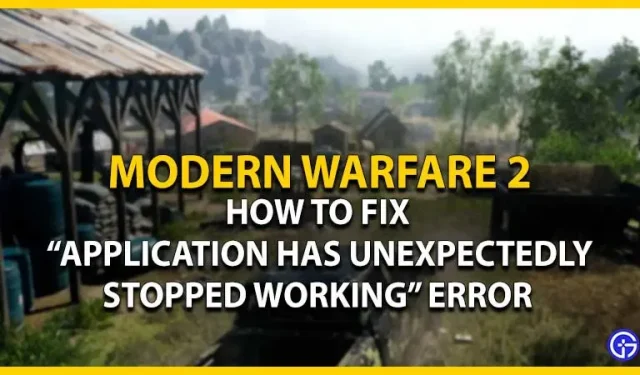
Den nylige lancering af Modern Warfare 2 indeholder mange nye og unikke gameplay-elementer. Men da det er et online multiplayer-spil, har det også sin rimelige andel af forskellige fejl og fejl. Hvis spillere skulle modtage et nikkel hver gang de stødte på meddelelsen “App stoppede uventet med at fungere”, kunne de modtage 50 cents. Spøg til side kan det være irriterende at se denne fejlmeddelelse på afgørende tidspunkter i MW2. Bare rolig, tjek vores guide til, hvordan du retter fejlen Modern Warfare (MW) 2 “Applikationen er uventet holdt op med at virke”.
Sådan repareres en app, der pludselig holdt op med at fungere i Modern Warfare (MW) 2
Som tidligere nævnt er der flere grunde til, at denne fejlmeddelelse vises. Der er flere løsninger foreslået af spillere i COD-fællesskabet.
Så her er et par måder at løse fejlen “Applikationen er holdt op med at fungere uventet” i COD MW2:
Kør Modern Warfare 2 som administrator.
- Naviger til standard Modern Warfare 2 COD-filmappe.
- Du skal vælge og højreklikke på filen COD MW II.exe.
- Vælg derefter “Kør som administrator”.
- Når du har startet spillet, skal du kontrollere, om fejlmeddelelsen stadig vises.
Opdater til de nyeste grafikdrivere
Denne fejlmeddelelse vises muligvis på grund af forældede grafikdrivere. Du kan gå til NVIDIA og AMDs officielle websteder for manuelt at downloade de nyeste drivere. Efter at have downloadet den seneste grafikdriver, genstart din computer. Kør derefter COD MW2 for at se, om det virker.

Scan og reparer spilfiler
Der er en chance for, at nogle af dit spils filer er blevet beskadiget eller ødelagt under installationen. Hvis du bruger Battle.net launcher, skal du følge disse trin:
- Start Battle.net launcher eller klient.
- Vælg tandhjulsikonet ved siden af knappen Afspil.
- Vælg indstillingen Scan og reparer i rullemenuen.
- Til sidst skal du klikke på “Start scanning” for at komme i gang.
Processen er anderledes for spillere, der bruger launcheren eller Steam-klienten. Så følg disse trin, hvis du bruger Steam:
- Start startprogrammet eller Steam-klienten.
- Gå til dit bibliotek og højreklik på COD Modern Warfare II.
- Vælg derefter indstillingen Egenskaber, og klik på indstillingen Lokale filer, der er placeret i venstre rude.
- Til sidst skal du vælge indstillingen “Bekræft spilfilers integritet”.
Denne proces vil gendownloade alle beskadigede eller beskadigede filer. Men processen kan tage lidt tid. Når rettelsen eller bekræftelsen er fuldført, skal du starte spillet for at se, om fejlen fortsætter.
Tillad applikation
Følg disse trin:
- Gå til Windows-indstillinger og vælg fanen “Privatliv og sikkerhed”. Du kan trykke på Win + I-tastaturgenvejen for at starte Windows-indstillinger.
- Vælg derefter indstillingen Åbn Windows-sikkerhed. Og klik på “Beskyttelse mod virus og trusler”.
- Der skal du vælge Administrer Ransomware-beskyttelse.
- Aktivér endelig kontrolleret adgang til mappen.
- Hvis Windows-sikkerheden har låst MW2-spilfiler, skal du tillade adgang til disse filer ved hjælp af en kontrolleret mappe.
Deaktiver Antivirus og Windows Firewall
Nogle gange kan antivirus og Windows Firewall forstyrre dine programmer. Selvom disse programmer beskytter dig mod skadeligt indhold, kan de være årsagen til denne fejlmeddelelse. Så deaktiver disse programmer midlertidigt for at kontrollere, om det virker.
Deaktiver overlejringer
Du skal deaktivere eventuelle overlejringer, der kan være i konflikt med eller forstyrre MW2. Dette inkluderer overlejringer til Steam, Discord, AMD Relieve, Razer Synapse og mere. Så deaktiver disse overlejringer, mens du spiller MW2.
Hvis ingen af ovenstående løsninger løser fejlen, foreslår vi, at du sender en billet til Activision Support . Efter et stykke tid vil de vende tilbage og hjælpe dig med en passende løsning.
Det er alt i, hvordan man løser Modern Warfare 2-appen, der er holdt op med at fungere uventet fejl. Hvis du kunne lide denne guide, så tjek vores dedikerede Modern Warfare II COD-guider for flere guider.



Skriv et svar